Huawei Mate 10 Lite: Cómo cambiar la pantalla de inicio
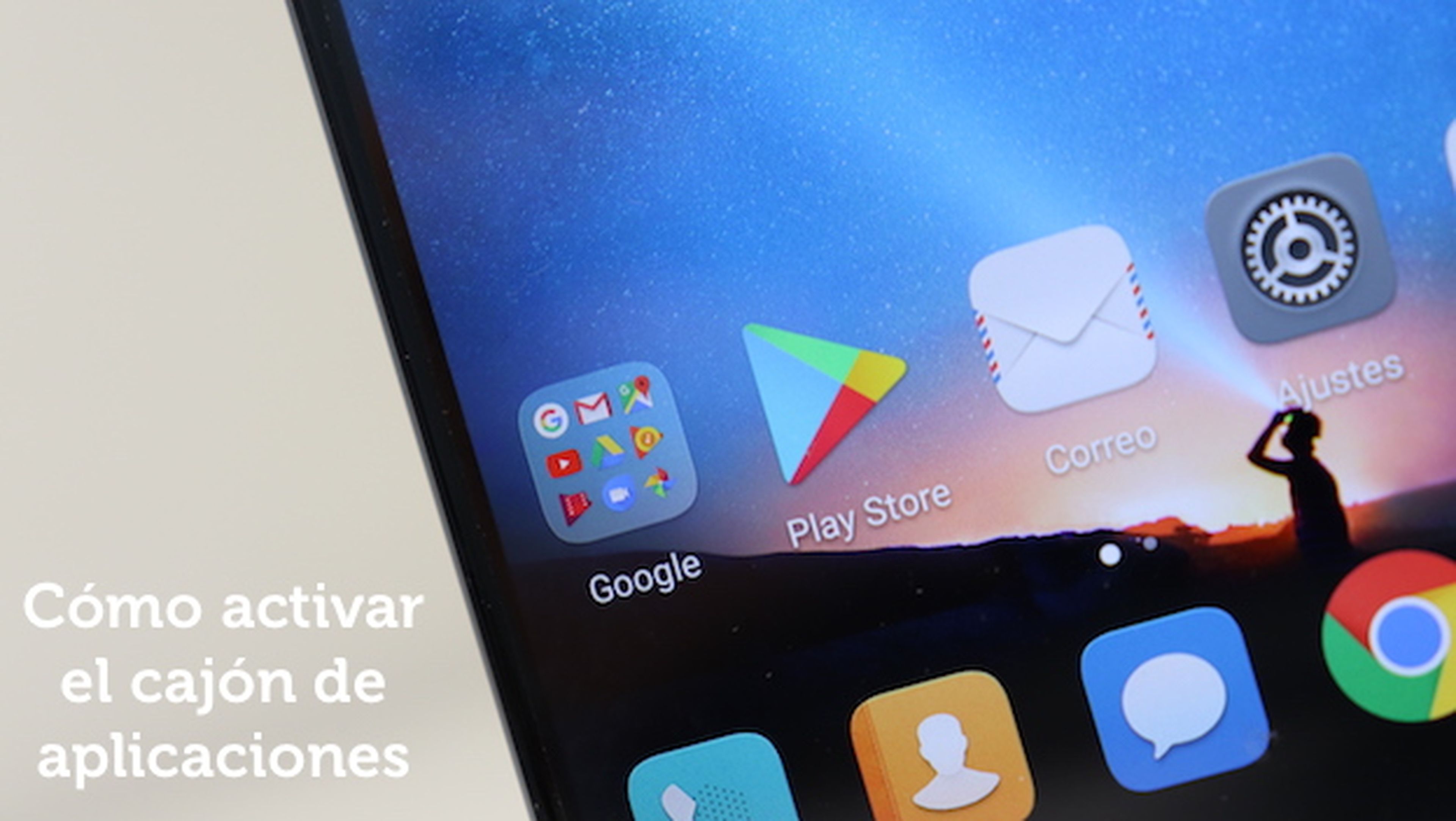
Los smartphones Huawei tienen la opción de modificar el escritorio para poder funcionar de manera similar a un iPhone, es decir, sin cajón de aplicaciones y todas las apps en el escritorio o bien como un smartphone Android tradicional con cajón de aplicaciones.
El Huawei Mate 10 Lite viene por defecto configurado en modo Estándar que viene a ser el primero de los dos modos. Ahora bien, ¿cómo cambiar de modo si prefieres un escritorio Android tradicional? No es complicado pero tienes que encontrar la opción entre los Ajustes. Veamos cómo.
Activar el modo Cajón de aplicaciones es sencillo. Vayamos por pasos. Primero tienes que ir a ajustes y luego a la opción Estilo de pantalla principal y ahí tendremos la opción de cambiar el modo Estándar al modo Cajón de aplicaciones.
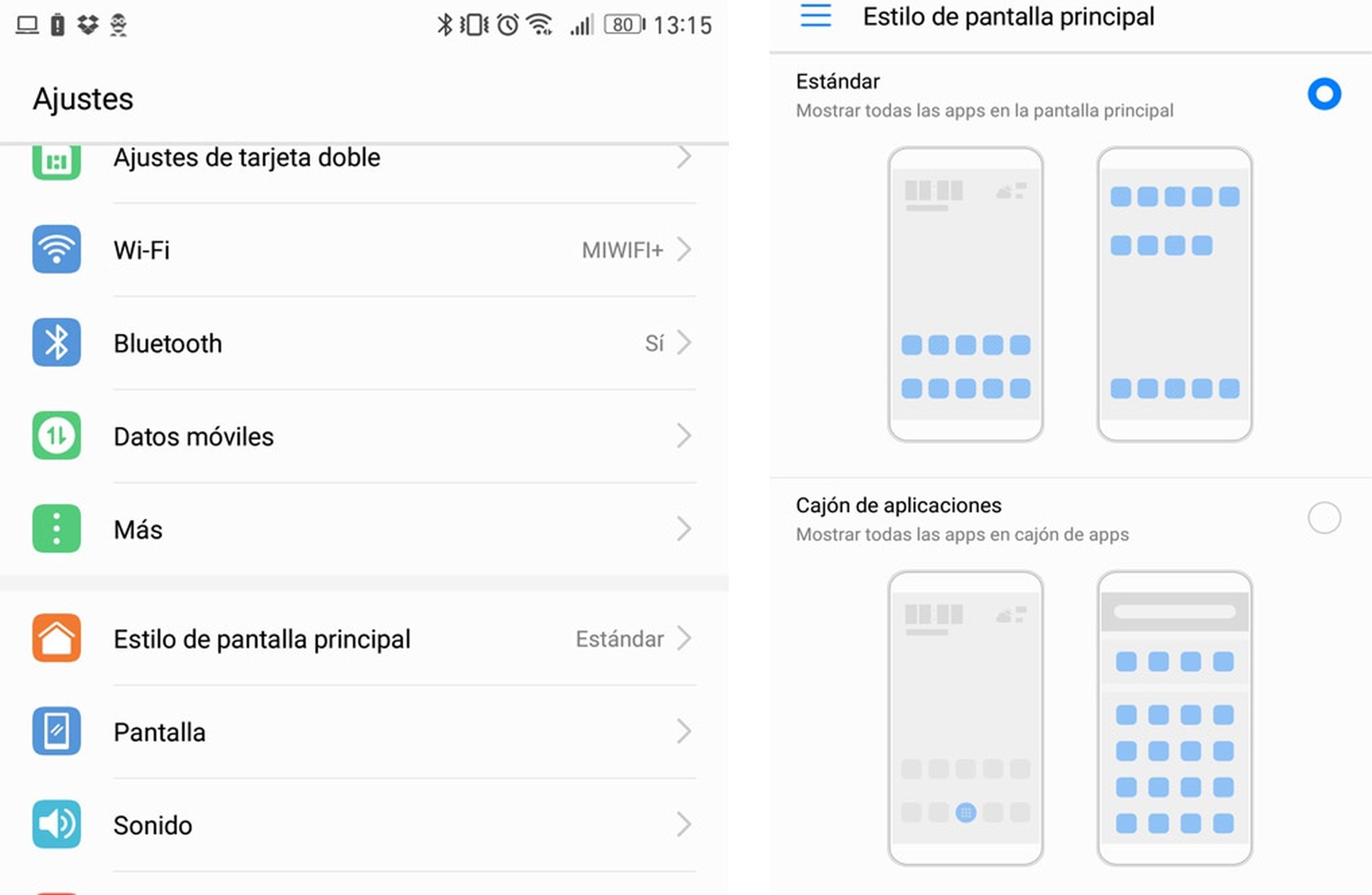
Una vez hecho se recargará el escritorio con el botón de cajón de aplicaciones y el smartphone tendrá un escritorio donde podremos colocar los accesos directos a aplicaciones que queramos y todas las aplicaciones estarán dentro de ese cajón.
Eso sí, tendremos que volver a organizar el escritorio a nuestro gusto, no solo aparece el botón sino que también vuelve a un estado neutro de escritorios. Como vemos, en el Huawei Mate 10 Lite es un proceso sencillo que puede realizarse en prácticamente cualquier smartphone Huawei de las últimas generaciones.
Descubre más sobre Jesús Maturana, autor/a de este artículo.
Conoce cómo trabajamos en Computerhoy.
Productos: Huawei Mate 10 Lite

